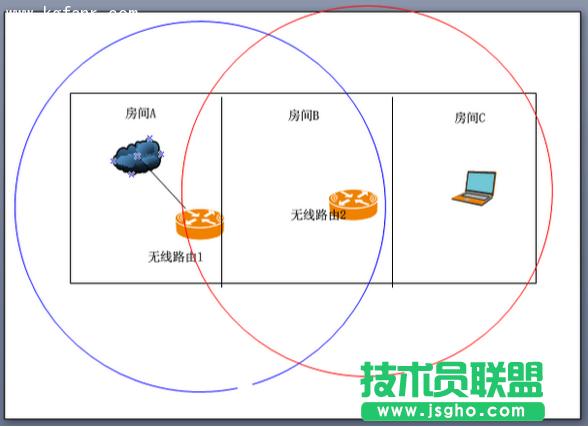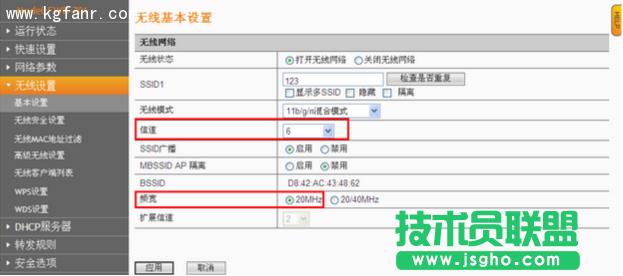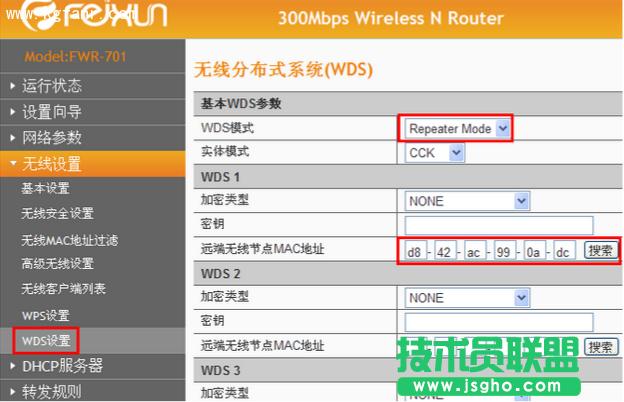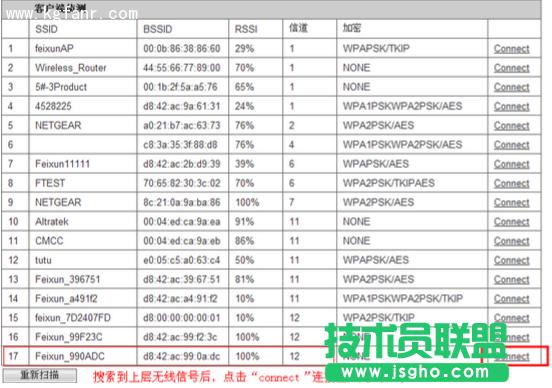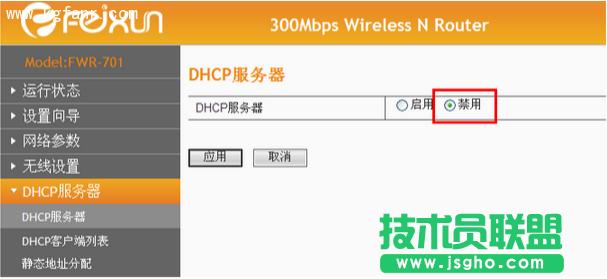斐讯FWR601路由器无线桥接设置
发布时间:2023-12-16 文章来源:xp下载站 浏览:
| 网络技术是从1990年代中期发展起来的新技术,它把互联网上分散的资源融为有机整体,实现资源的全面共享和有机协作,使人们能够透明地使用资源的整体能力并按需获取信息。资源包括高性能计算机、存储资源、数据资源、信息资源、知识资源、专家资源、大型数据库、网络、传感器等。 当前的互联网只限于信息共享,网络则被认为是互联网发展的第三阶段。 斐讯路由器fwr601对于一些不关心路由器品牌的人来说感觉比较陌生,但是斐讯路由器fwr601桥接的方法还是值得大家参考的,它跟大多数路由器使用的方法一样,家中的路由器是华为、水星、极路由等等品牌的路由器的都可以用这个方法桥接自己的路由器。
如上图,客户房间A装有无线网络,蓝色圈为其覆盖范围,在房间C使用房间A的无线信号质量差,甚至连接不上。所以现需要另一个无线路由器桥接房间A的无线信号,以达到增加无线覆盖的目的。而无线路由器2放置的最佳位置应在无线路由器1的覆盖范围(房间B为佳)。现有fwr601两台,配置步骤如下: 1.分别进入两台路由器界面,修改无线设置中的【信道】保持一致,【频宽】都选择20Mhz,其他选项没有关系。
2.进入AP1的界面,如图,WDS模式建议选择“repeater mode”(此处如果选择“bridge mode”,那么设备的SSID就会搜索不到),下面加密类型可以加密也可以不加密,没有太大必要。 注意:两台设备这个地方加密不加密应该设置成一样(与无线信号加密没关系哦)
如下图搜索到AP2无线信号对应的MAC地址,点“connect”填入上图
3.然后同样进入AP2的配置页面进行如步骤1的配置,搜索AP1的信号,填入AP1的MAC地址 4.再将AP2里面的DHCP功能关掉,如图:
5.这样配置就完成后,房间C的电脑有线或者无线连接在AP2上就可以访问外网了。 斐讯路由器fwr601桥接的技巧就是如上的这些了。大多数路由器都可以适用,为了网速快去试试吧。 网络的神奇作用吸引着越来越多的用户加入其中,正因如此,网络的承受能力也面临着越来越严峻的考验―从硬件上、软件上、所用标准上......,各项技术都需要适时应势,对应发展,这正是网络迅速走向进步的催化剂。 |
相关文章
本类教程排行
系统热门教程
本热门系统总排行